Vlastnosti složky ve Windows: Stručný přehled
Každý objekt v systému Windows má vlastnosti, které může souborový systém identifikovat. Vlastnosti složky (adresář / adresář) v tomto smyslu nejsou výjimkou. Nicméně ne všichni uživatelé vědí, jak se k nim dostat, zobrazovat nebo měnit nastavení, nemluvě o situacích, kdy v obvyklém kontextovém menu zmizí hovorový řádek těchto parametrů. Přečtěte si o tomto a mnoha dalších věcech v níže uvedeném materiálu.
Vlastnosti složky Windows: obecný popis
Za prvé, ne každý si je vědom skutečnosti, že v samotných systémech Windows oddíly pro prohlížení a editaci parametrů adresáře nejsou jedna, ale dvě.

Vlastnosti složek v systému Windows 10 nebo v libovolném jiném operačním systému této třídy se vztahují výhradně k obecným parametrům, jako je typ zobrazení, nastavení vyhledávání, adresář objednávání a některé další možnosti.
Druhá sekce je přizpůsobené menu pro každý jednotlivý adresář, ve kterém najdete stejně zajímavé parametry a v případě potřeby dokonce změnit přístupová práva k požadovanému objektu.
Jak otevřít vlastnosti složky pro obecná nastavení?
Chcete-li začít, zvažte, jak přistupovat k obecným nastavením a parametrům. Vlastnosti složek můžete vyvolat v systému Windows 7 nebo jiném systému, a to buď pomocí Průzkumníka, organizačního menu nebo služby, nebo prostřednictvím ovládacího panelu (sekce nastavení složek) nebo pomocí příkazu Spustit (příkaz Ovládací složky). V některé z těchto možností se otevře stejné okno nastavení, ve kterém jsou tři karty.
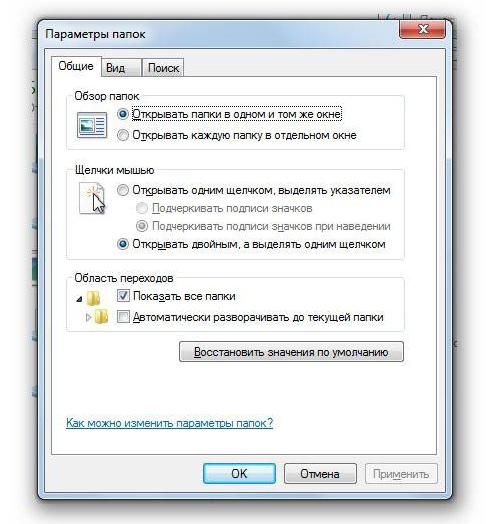
Záložka Obecné nastavení obsahuje hlavní parametry týkající se metod otevírání a přechodové oblasti.
Na kartě zobrazení můžete změnit možnosti zobrazení jednotlivých položek, možnosti obnovení nebo nastavit aktuální nastavení adresáře pro všechny ostatní.
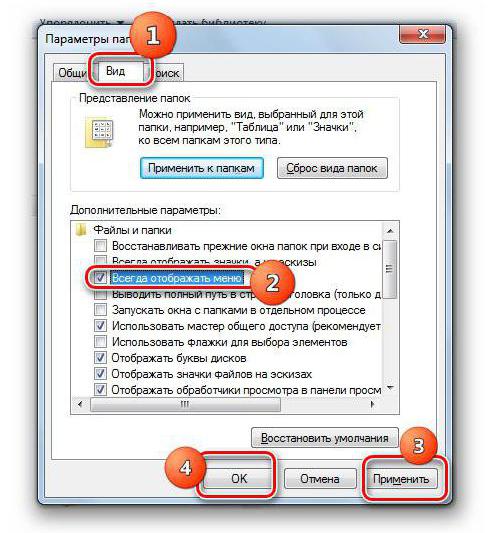
Měli bychom také zmínit položku trvalého zobrazení nabídky "Průzkumník" ve složce Vlastnosti, abychom ji neukránili pokaždé.
Zobrazení informací o jednotlivých adresářích
Nyní pár slov o sekci, která odpovídá každému jednotlivému adresáři. Vlastnosti složek jsou vyvolány prostřednictvím nabídky pravým kliknutím. Zde jsou parametry poněkud větší.
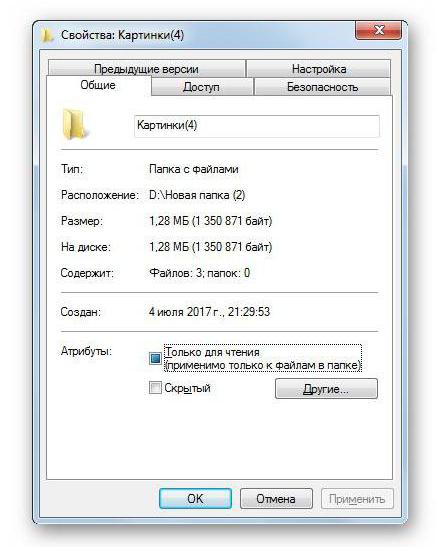
Obecná nastavení obsahují informace o adresáři (datum vytvoření, velikost, počet připojených souborů a další atributy, jako je skrytí objektu, nastavení parametrů jen pro čtení, indexování obsahu atd.).
Na kartě přístupu můžete povolit obecné použití aktuálního adresáře (například pokud je počítač v místní nebo virtuální síti).
Záložka nastavení obsahuje nástroje pro optimalizaci a přizpůsobení zobrazení, jako je instalace obrázku pro katalog v režimu zobrazení jako velké ikony.
Záložka předchozích verzí nás nijak zvlášť nezajímá, ale bezpečnostní část si zasluhuje zvláštní pozornost.

Právě zde můžete úplně změnit přístupová práva k objektu nastavením priorit nebo zrušením, stejně jako změnou majitele, kterou lze použít v případech, kdy je přístup k katalogu z nějakého důvodu zcela zablokován.
Nastavení pokročilých nastavení
Další nastavení vlastností složky lze zobrazit na kartě Obecné. Výchozí parametry zde nastavené v zásadě však nelze změnit.
Pozornost je věnována kompresnímu bodu pro úsporu místa na pevném disku nebo v logickém oddílu, stejně jako řetězec pro povolení šifrování dat, který zabraňuje neoprávněnému přístupu.
Co dělat, pokud z panelu vlastností chybí kontextová nabídka?
Konečně zvážíme situaci, kdy přístup k vlastnostem katalogu z "Průzkumníka" v menu s pravým kliknutím není možný vzhledem k tomu, že taková položka prostě chybí. Můžete je jednoduše obnovit pomocí skupinových zásad pro toto.

Nejprve voláte editor (příkaz gpedit.msc v konzole "Spustit"). V konfiguraci uživatele použijte části administrativních šablon a systémových komponent, pak v pravé části editoru vyberte možnost deaktivovat vlastnosti adresářů v "Průzkumníku", zadat parametry úprav a aktivovat řádek "Zakázáno".
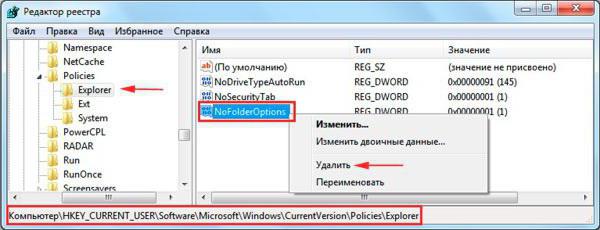
Podobné akce jsou prováděny v registru systému, ale pouze zde je vybrána možnost NoFolderOptions, která musí být odstraněna (jak je znázorněno na obrázku výše). Ve většině případů registru se tyto zásady skupiny navzájem duplikují, ale akce v registru mají vyšší prioritu. Jinými slovy, pokud nastavíte některé parametry, nebudete moci podobné nastavení v zásadách skupiny změnit. Ale parametry nastavené v zásadách lze změnit v registru.
Místo toho celkem
Toto je stručně vše, co se týká vlastností adresáře. Samozřejmě, základní nastavení bylo zváženo pouze z obecného hlediska. Ale změna přístupových práv k těmto objektům si zaslouží zvláštní pozornost. Například znalost použití těchto možností může být velmi užitečná pro odstranění adresářů virů, které nelze eliminovat obvyklými metodami. Poskytnutí dalších práv na možnost úpravy systémových složek bude také užitečné, pokud nebudete moci upravovat některá nastavení systému Windows, která nejsou uživateli k dispozici bez oprávnění správce. Obecně platí, že v obou částech je dostatek parametrů a nastavení, takže je můžete nastavit tak, aby se optimalizovalo zobrazení libovolného adresáře, což se nazývá samo o sobě, aniž bychom zmínili, že povolujeme nebo odmítáme přístup, skryje nějaký objekt, komprimuje nebo nastavuje šifrování obsahu.